df.to_excel(r’C:\Users\Administrator\Desktop\Temp\1.xlsx’)
**指定索引前后,效果对比:**
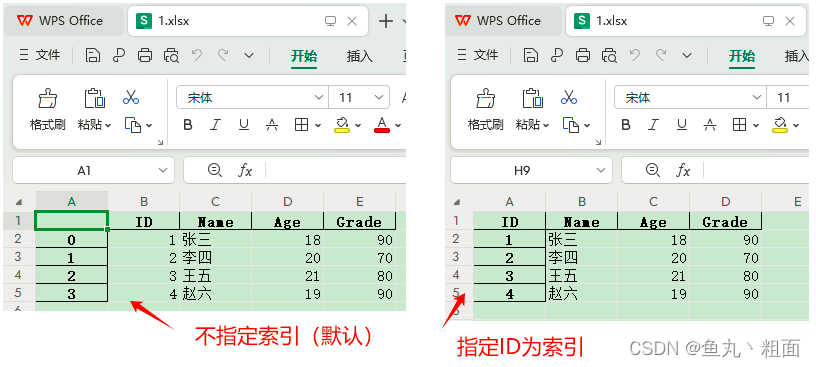
### 2.2 读取 Excel:read\_excel()
import pandas as pd
1.读取 excel。默认读取第一个 sheet
student = pd.read_excel(r’C:\Users\Administrator\Desktop\Temp\1.xlsx’)
2.读取常用属性
print(student.shape) # 形状(行,列)
print(student.columns) # 列名
**读取指定 sheet:**
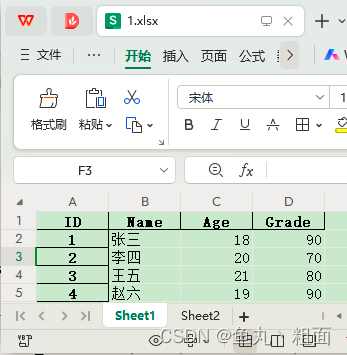
import pandas as pd
1.读取指定 sheet 的 excel,以下两种方式等同
student = pd.read_excel(r’C:\Users\Administrator\Desktop\Temp\1.xlsx’, sheet_name=1)
student = pd.read_excel(r’C:\Users\Administrator\Desktop\Temp\1.xlsx’, sheet_name=‘Sheet2’)
2.读取常用属性
print(student.shape) # 形状(行,列)
print(student.columns) # 列名
#### 2.2.1 header:标题的行索引
**场景1:默认。第一行为标题(行索引为 0,即:header=0)**
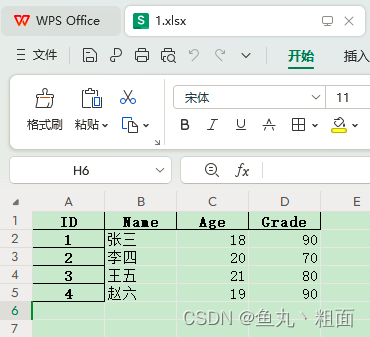
import pandas as pd
文件路径
filePath = r’C:\Users\Administrator\Desktop\Temp\1.xlsx’
1.读取 excel(默认第 1 行为标题,行索引为 0,即:header=0)
student = pd.read_excel(filePath)
print(student.columns)
Index([‘ID’, ‘Name’, ‘Age’, ‘Grade’], dtype=‘object’)
**场景2:指定第 n 行为标题**
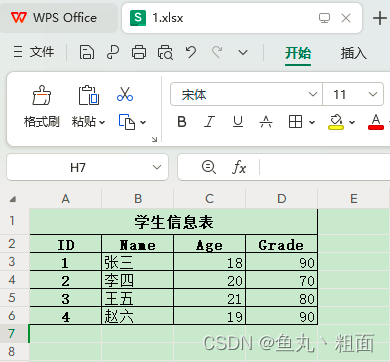
import pandas as p








 本文详细介绍了如何使用Python的pandas库进行Excel文件的读取,包括读取指定sheet、设置标题行、指定索引列、数据类型转换以及选择特定列。还涵盖了数据过滤和部分行的读取方法,是pandas操作Excel的实用教程。
本文详细介绍了如何使用Python的pandas库进行Excel文件的读取,包括读取指定sheet、设置标题行、指定索引列、数据类型转换以及选择特定列。还涵盖了数据过滤和部分行的读取方法,是pandas操作Excel的实用教程。
 最低0.47元/天 解锁文章
最低0.47元/天 解锁文章

















 2万+
2万+

 被折叠的 条评论
为什么被折叠?
被折叠的 条评论
为什么被折叠?








